
Shricut(截图录屏软件)
v1.0.1.1932 官方版大小:23.9 MB 更新:2024/12/20
类别:视频软件系统:WinAll
分类分类

大小:23.9 MB 更新:2024/12/20
类别:视频软件系统:WinAll
Shricut是一款免费的截屏软件,该工具包含了截屏,录屏和录制GIF等三个功能,这款工具旨在帮助用户提升工作效率,以一种最便捷高效的方式让用户轻松进行截屏和录屏;这款软件支持跨平台操作,可以在Windows系统中运行,也可以在Linux系统中使用;Shricut根据大部分用户的使用习惯,将截屏软件的功能进行了精简优化,相对于一般截屏软件,这款软件要加易于操作;用户可以自定义设置快捷键,直接使用快捷键就可以快速开启视频录制或者是截屏;需要的小伙伴赶紧下载体验吧。
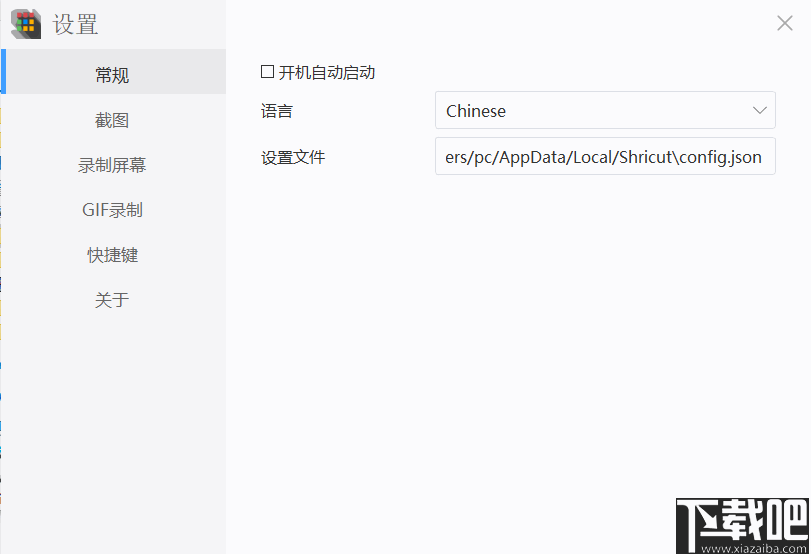
桌面截屏
支持截取桌面的屏幕,可以自动识别桌面窗口,允许用户自定义选择需要截取的内容,提供丰富的图像标注工具,用户可以在完成截图之后标注图片。
桌面录屏
支持用户使用这款软件录制桌面的任意内容,您可以使用它来录制在线电影电视等等,支持高清的视频录制,可以自定义调整视频录制的帧率,确保用户录制的视频播放流畅。
GIF录制
用户还可以使用这款软件的GIF视频录制功能来录制桌面上的内容并制作成GIF,软件简单好用,与视频录制的操作方式一样,不一样的是该工具输出的内容为GIF图片格式。
1、免费软件,用户可以免费使用这款软件录制桌面视频和截屏。
2、可以自定义设置快捷键,当需要使用的时候可以快速的打开。
3、自定义设置截图,录屏的边框颜色和外观,打造个性化的录屏工具。
4、简单易用,提供了基本的录制功能和图片注释功能。
5、用户可以使用这款软件来辅助制作图文教程或者是视频教程等等。
6、高清视频质量,确保用户录制的视频非常的高清流畅。
7、通过悬浮小窗口就可以控制视频录制,完成录制后自动保存视频。
1、解压软件并双击软件打开,按照软件的安装提示进行软件安装。
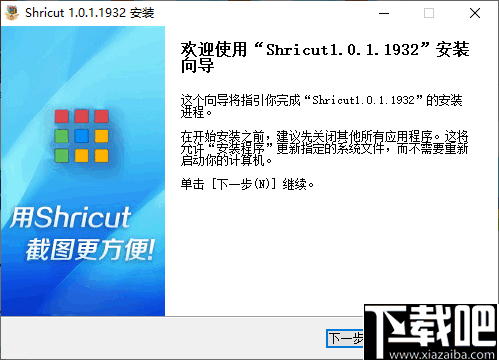
2、完成安装之后运行软件,然后在桌面右下角的任务栏中找到软件并右击,在菜单中选择需要进行的操作。
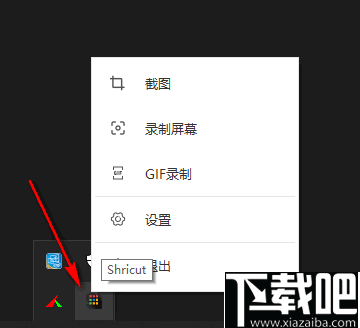
3、首先是截图功能,该功能的使用与一般截图是一样的,点击之后使用鼠标划出需要截取的区域即可,内置各种标注小工具,您可以在截完图后使用它标注图片。
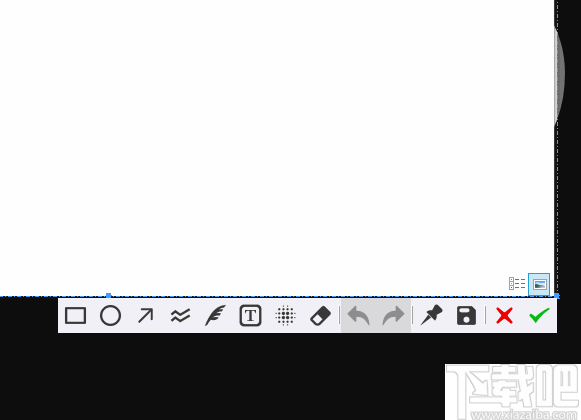
4、录像和录制GIF的使用是一样的,点击之后框选出录屏区域,然后点击回车键,此时会在桌面上打开如下的小窗口,您可以通过该按钮控制录屏。
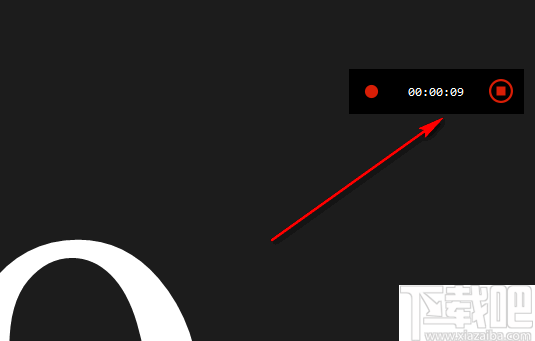
5、为了更好的使用软件进行截屏,录屏等操作,您可以在设置面板中进行相关的软件设置。
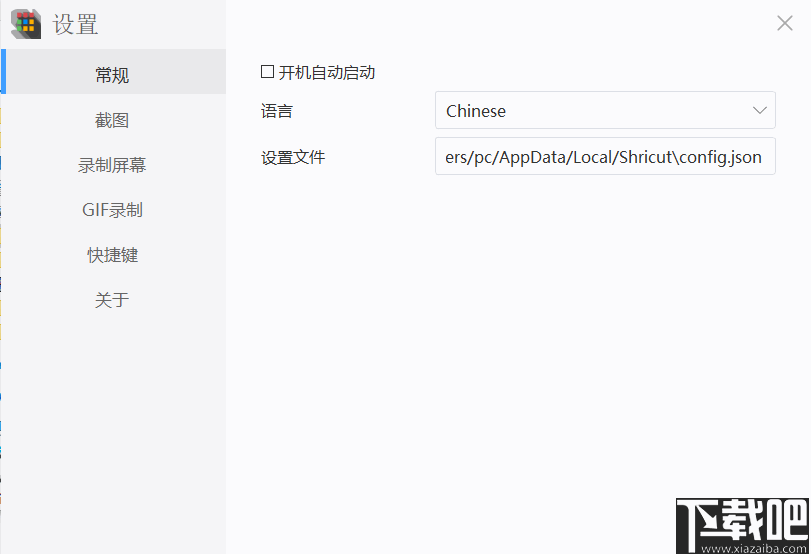
6、如您可以设置截图的外观,颜色,边界的类型等等。
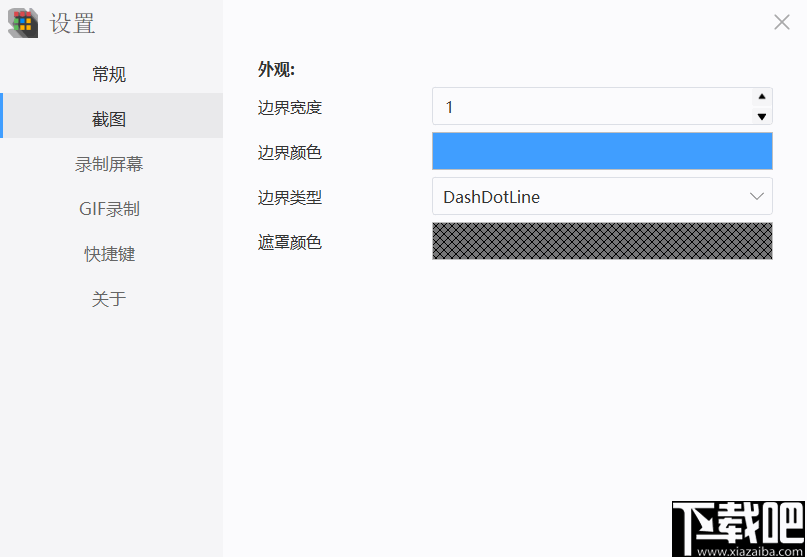
7、设置录屏的外观,还可以设置视频帧率,帧率越高视频越流畅,可以自定义选择录制视频的输出位置。
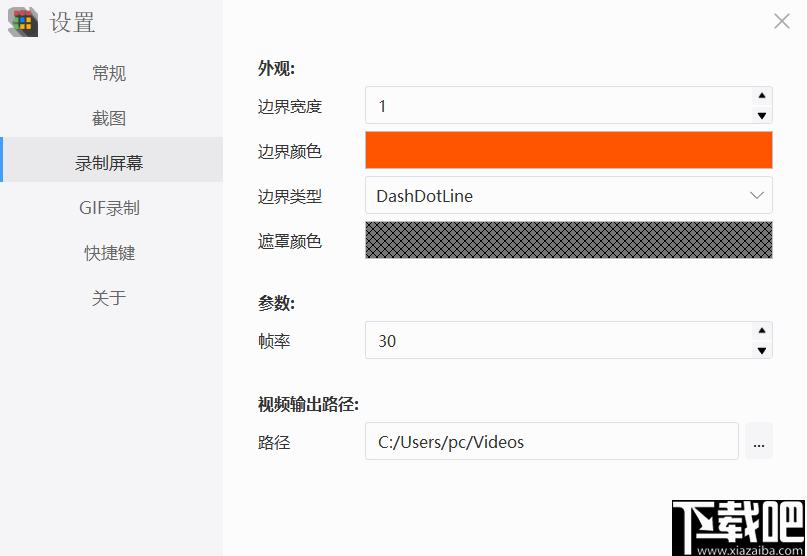
8、GIF的设置与视频录制的设置参数都是一样的,GIF不易使用太高的帧率录制。
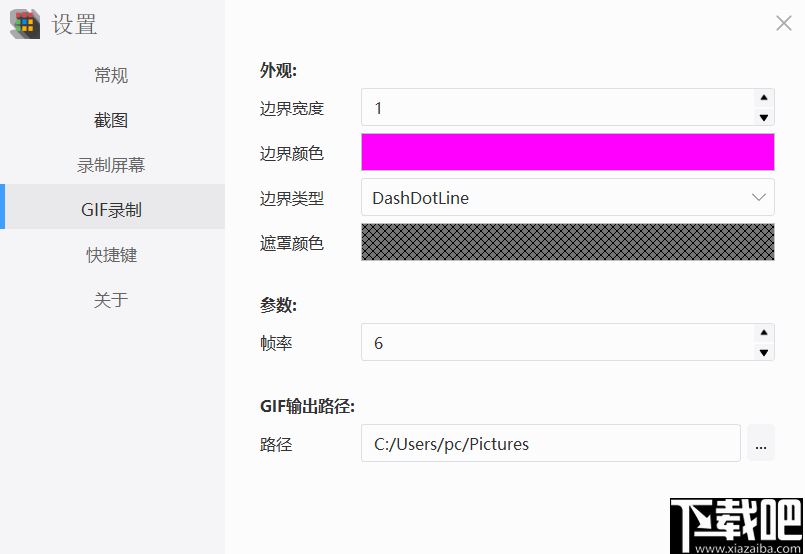
9、可以自定义快捷键,以下是软件默认的快捷键,点击对应的快捷键即可快速的进行截图或者录制。
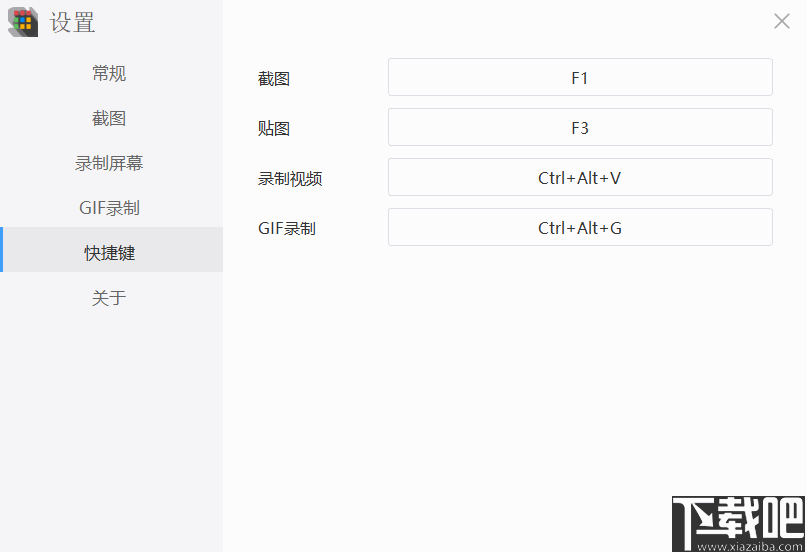
熊猫TV录制助手 视频软件272 KB1.0.0.2 免费版
详情LICEcap屏幕录像软件 视频软件208 KB1.26 官方版
详情花爪录像 视频软件4.95 MB2.2.0.1 免费版
详情Screen GIF 视频软件1.92 MB1.9 官方版
详情摄像头录像大师 视频软件19.78 MB11.0 官方版
详情鹰眼摄像头监控录像软件 视频软件1.38 MB2015流畅版
详情游戏录像专家 视频软件18.88 MB8.2 免费版
详情超级捕快 视频软件9.65 MB15.4 白金版
详情Adobe Captivate 9 视频软件1.2 GB9.0 官方版
详情Wink 视频软件3.2 MB2.0.160.0 官方版
详情NetPlay Instant Demo 视频软件9.37 MB8.52.601.0 官方版
详情Screen2SWF 视频软件4.08 MB3.6 官方版
详情ViewletCam 视频软件6.12 MB2.0.245 简体中文版
详情PCHand Screen Recorder 视频软件5.24 MB1.8.5.4 官方版
详情Adobe Captivate 8 视频软件1.2 GB8.0.0.145 官方版
详情ALLCapture 视频软件10.78 MB3.0 官方版
详情Screen2EXE 视频软件4.56 MB3.6.2728 绿色版
详情HyperCam屏幕录像软件 视频软件2.56 MB2.29 免费版
详情AMCap 视频软件105 KB9.20 官方版
详情轻松录屏 视频软件979 KB5.18 免费版
详情点击查看更多
迅捷屏幕录像工具 视频软件1.87 MB1.5.1 官方版
详情Bandicam班迪录屏 视频软件21.6 MBv4.6.5.1757 中文版
详情屏幕录像专家 视频软件13.9 MBv2020.09.08 官方版
详情小葫芦直播管家 视频软件83.9 MBv1.6.2.5 官方版
详情超级录屏 视频软件28.88 MB9.2 免费版
详情超爱看高清录屏 视频软件15.79 MB1.3.2 官方版
详情GIF 动画转换王 视频软件1.37 MB1 官方版
详情Techsmith Camtasia Studio 视频软件274.39 MB9.0.3 官方版
详情仁峰屏幕录制专家 视频软件6.01 MB1.1 官方版
详情GiliSoft Screen Recorder(屏幕录像工具) 视频软件11.3 MBv10.7.0 官方版
详情oCam 视频软件11.23 MB430.0 中文版
详情D3DGear(游戏录像工具) 视频软件19.9 MBv5.0.0.2263 官方版
详情Exsate VideoExpress 视频软件7.24 MB1.0.0 官方版
详情柏拉图超级屏幕录像机 视频软件695 KB1.0 官方版
详情Cyberlink StreamAuthor 视频软件17.67 MB1.0.0 官方版
详情豪杰屏幕录像机 视频软件3.44 MB1.0.0 官方版
详情Macromedia Captivate 视频软件50.86 MB1.0.0 官方版
详情iSpy 视频软件22.54 MB6.7.9.0 官方版
详情Camtasia Studio 视频软件272.23 MB9.0.3.1617 官方版
详情Hidden Capture 视频软件1.23 MB1.5.0.0 官方版
详情点击查看更多
欢乐拼三张手机单机2025 休闲益智61.5MBv7.2.0
详情时光娱乐5.1.2版2025 休闲益智61.5MBv7.2.0
详情时光娱乐6.1.2版2025 休闲益智61.5MBv7.2.0
详情欢乐拼三张无限金币无限钻石2025 休闲益智61.5MBv7.2.0
详情牛牛最新版2025 休闲益智61.5MBv7.2.0
详情牛牛游戏赚钱软件2025 休闲益智61.5MBv7.2.0
详情宁波游戏大厅奉化双扣2025 休闲益智61.5MBv7.2.0
详情是你棋牌正版2025 休闲益智61.5MBv7.2.0
详情欢乐拼三张免费的那种2025 休闲益智61.5MBv7.2.0
详情有牛牛的棋牌游戏2025 休闲益智61.5MBv7.2.0
详情jj游戏平台2025 休闲益智61.5MBv7.2.0
详情时光娱乐6.1.0版2025 休闲益智61.5MBv7.2.0
详情欢乐拼三张软件2025 休闲益智61.5MBv7.2.0
详情欢乐拼三张好友房2025 休闲益智61.5MBv7.2.0
详情欢乐拼三张和谐版无限金币2025 休闲益智61.5MBv7.2.0
详情微信牛牛2025 休闲益智61.5MBv7.2.0
详情欢乐拼三张更新版本2025 休闲益智61.5MBv7.2.0
详情玩钱游戏牛牛2025 休闲益智61.5MBv7.2.0
详情欢乐拼三张手游2025 休闲益智61.5MBv7.2.0
详情牛牛游戏游戏大厅2025 休闲益智61.5MBv7.2.0
详情点击查看更多






































